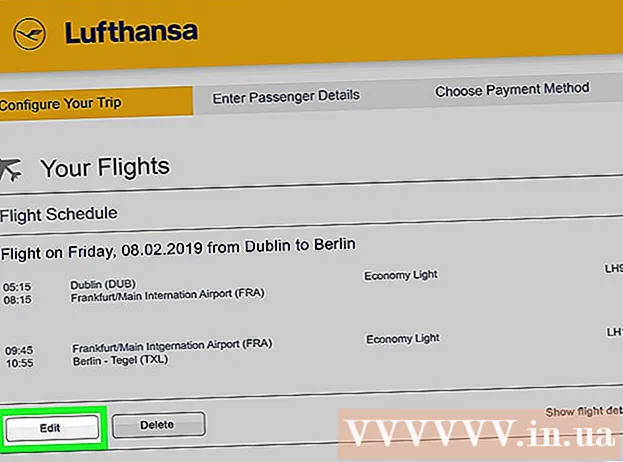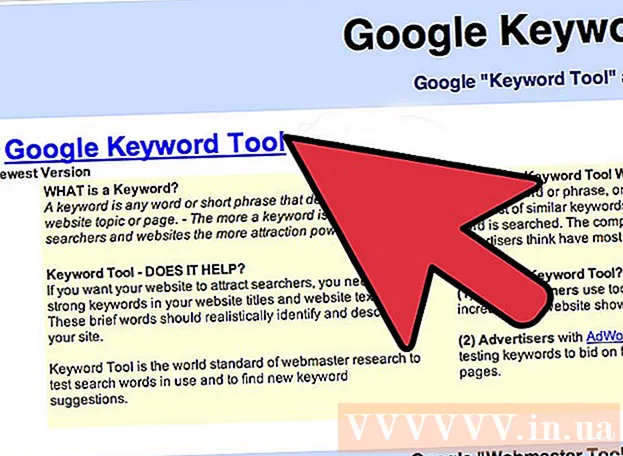Автор:
Charles Brown
Жасалған Күн:
7 Ақпан 2021
Жаңарту Күні:
1 Шілде 2024

Мазмұны
- Басу үшін
- 3-тің 1 әдісі: Бейнелерді iPhone немесе iPad-қа жүктеңіз
- 3-тен 2-әдіс: Android-те бейнелерді жүктеп алыңыз
- 3-тен 3-ші әдіс: Windows Phone-да бейнелерді жүктеңіз
Енді мобильді құрылғыларда YouTube бар болса, енді бірнеше жыл бұрын мүмкін емес деп ойлаған жерлерде бейнелерді көре аламыз. Өкінішке орай, бейнелерді құрылғыға жіберу үшін YouTube Интернетке қосылуды қажет етеді, сондықтан сіз Wi-Fi немесе ұялы желіге кіре алмайсыз. Егер сіз сәл алдын ала жоспарласаңыз, сіз Интернетке қосылған кезде бейнелерді құрылғыға жүктей аласыз, содан кейін оларды тіпті Интернетке қосылусыз да көре аласыз.
Басу үшін
3-тің 1 әдісі: Бейнелерді iPhone немесе iPad-қа жүктеңіз
 App Store дүкенін іске қосыңыз. Бейнелерді тікелей Safari немесе YouTube қосымшасынан жүктей алмайсыз, сондықтан iOS құрылғысына бейнелерді жүктеу үшін App Store дүкенінен басқа бағдарлама қажет.
App Store дүкенін іске қосыңыз. Бейнелерді тікелей Safari немесе YouTube қосымшасынан жүктей алмайсыз, сондықтан iOS құрылғысына бейнелерді жүктеу үшін App Store дүкенінен басқа бағдарлама қажет.  Бейнелерді жүктеу үшін қолданбаны орнатыңыз. Түрі Бейне жүктеуші іздеу өрісінде және нәтижелерін қарау. Ұқсас функцияларды ұсынатын ұқсас атаулары бар көптеген қосымшалар бар. Бұл мақалада біз Video Downloader Lite Super - Vdownload by George Young қосымшасын қолданамыз. Егер сіз оны тапсаңыз, бағдарламаны жүктеп, орнатыңыз.
Бейнелерді жүктеу үшін қолданбаны орнатыңыз. Түрі Бейне жүктеуші іздеу өрісінде және нәтижелерін қарау. Ұқсас функцияларды ұсынатын ұқсас атаулары бар көптеген қосымшалар бар. Бұл мақалада біз Video Downloader Lite Super - Vdownload by George Young қосымшасын қолданамыз. Егер сіз оны тапсаңыз, бағдарламаны жүктеп, орнатыңыз. - App Store дүкенінде мұндай қосымшалар өте көп, сондықтан қайсысын қолданғыңыз келетінін таңдаңыз.
- Бейнелерді жүктеуге арналған қолданбаларға YouTube қолдау көрсетпейді, сондықтан оларды кейде App Store дүкенінен алып тастайды. Бұл жағдайда сіз басқа қолданбаны таңдай аласыз.
 Орнатқан қолданбаны іске қосыңыз. Қолданбаны құрылғыдан тауып, бағдарламаны іске қосыңыз.
Орнатқан қолданбаны іске қосыңыз. Қолданбаны құрылғыдан тауып, бағдарламаны іске қосыңыз.  YouTube сайтына өтіңіз. Бағдарламадан шолғышты тауып, теріңіз youtube.com YouTube-ке өту үшін мекенжай жолағында.
YouTube сайтына өтіңіз. Бағдарламадан шолғышты тауып, теріңіз youtube.com YouTube-ке өту үшін мекенжай жолағында.  Бейнені іздеңіз. Бейнені жүктеп, ойнатқыңыз келетін бейнені YouTube-тен іздеңіз. Бейнені жүктеу мүмкіндігі бар мәзір пайда болған кезде «Жүктеу» тармағын таңдап, файлға ат қойыңыз және «Сақтау» түймесін түртіңіз. Сондай-ақ, бейнені кескіннің ортасынан ұстап тұрып, мәзірді ашуға болады.
Бейнені іздеңіз. Бейнені жүктеп, ойнатқыңыз келетін бейнені YouTube-тен іздеңіз. Бейнені жүктеу мүмкіндігі бар мәзір пайда болған кезде «Жүктеу» тармағын таңдап, файлға ат қойыңыз және «Сақтау» түймесін түртіңіз. Сондай-ақ, бейнені кескіннің ортасынан ұстап тұрып, мәзірді ашуға болады.  Жүктелген бейнені қараңыз. Жүктелген бейнелерді «Файлдар» бөлімінен таба аласыз.
Жүктелген бейнені қараңыз. Жүктелген бейнелерді «Файлдар» бөлімінен таба аласыз.
3-тен 2-әдіс: Android-те бейнелерді жүктеп алыңыз
 Android құрылғысында веб-шолғышты іске қосыңыз. Https://youtube.com сайтына өтіңіз.
Android құрылғысында веб-шолғышты іске қосыңыз. Https://youtube.com сайтына өтіңіз.  Жүктегіңіз келетін бейнеге өтіңіз. YouTube-тен жүктеп алғыңыз келетін бейнені іздеп, оның парағына өтіңіз.
Жүктегіңіз келетін бейнеге өтіңіз. YouTube-тен жүктеп алғыңыз келетін бейнені іздеп, оның парағына өтіңіз.  Видеоның веб-мекен-жайын көшіріңіз. Мекенжайды түртіп ұстап тұрыңыз, содан кейін мекен-жайды бейнеден көшіру үшін «Көшіру» таңдаңыз.
Видеоның веб-мекен-жайын көшіріңіз. Мекенжайды түртіп ұстап тұрыңыз, содан кейін мекен-жайды бейнеден көшіру үшін «Көшіру» таңдаңыз.  Браузерде жаңа қойынды ашыңыз. Интернетте іздеу Video Download YouTube сияқты жерлерден онлайн бейнелерді жүктеуге мүмкіндік беретін веб-сайтты табу. Бұл мысалда біз ssyoutube.com веб-сайтын қолданамыз. Http://ssyoutube.com сайтына өтіңіз. «Қою» пайда болғанша Жүктеу жанындағы мәтін жолағын түртіп, ұстап тұрыңыз. Бұрын көшірілген бейне мекенжайды жолаққа қою үшін «Қою» түймесін түртіңіз.
Браузерде жаңа қойынды ашыңыз. Интернетте іздеу Video Download YouTube сияқты жерлерден онлайн бейнелерді жүктеуге мүмкіндік беретін веб-сайтты табу. Бұл мысалда біз ssyoutube.com веб-сайтын қолданамыз. Http://ssyoutube.com сайтына өтіңіз. «Қою» пайда болғанша Жүктеу жанындағы мәтін жолағын түртіп, ұстап тұрыңыз. Бұрын көшірілген бейне мекенжайды жолаққа қою үшін «Қою» түймесін түртіңіз.  Жүктеу түймесін түртіңіз. Жылдам тексеруден кейін веб-сайт сізге оң жақта әртүрлі ажыратымдылықтар мен форматтар үшін жүктеу сілтемелері бар бірқатар опцияларды көрсетеді.
Жүктеу түймесін түртіңіз. Жылдам тексеруден кейін веб-сайт сізге оң жақта әртүрлі ажыратымдылықтар мен форматтар үшін жүктеу сілтемелері бар бірқатар опцияларды көрсетеді. - «MP4» пішімін Android-дегі көптеген қолданбалар ойнай алады.
 Бейнені жүктеу үшін қажетті ажыратымдылықты түртіңіз. Сіз хабарландыру тақтасында ілгерілеуді қадағалай аласыз. Жалғастырмас бұрын жүктеу аяқталғанша күтіңіз.
Бейнені жүктеу үшін қажетті ажыратымдылықты түртіңіз. Сіз хабарландыру тақтасында ілгерілеуді қадағалай аласыз. Жалғастырмас бұрын жүктеу аяқталғанша күтіңіз.  Хабарландыру тақтасын ашып, жүктелген файлды түртіңіз. Жүктеу аяқталғаннан кейін сіз хабарландыруларыңызды төмен қарай тартып, жүктелген файлды көру үшін оны түртуге болады.
Хабарландыру тақтасын ашып, жүктелген файлды түртіңіз. Жүктеу аяқталғаннан кейін сіз хабарландыруларыңызды төмен қарай тартып, жүктелген файлды көру үшін оны түртуге болады. - Егер сіз бейнені таба алмасаңыз немесе хабарландыруды жойған болсаңыз, құрылғының файл менеджерін түртіңіз (кейде қолданбаларда «Менің файлдарым» деп аталады) және «Жүктеулер» қалтасына өтіңіз. Мұнда жүктелген бейнені таба аласыз.
3-тен 3-ші әдіс: Windows Phone-да бейнелерді жүктеңіз
 Internet Explorer бағдарламасын Windows телефонында іске қосыңыз. Https://youtube.com сайтына өтіңіз.
Internet Explorer бағдарламасын Windows телефонында іске қосыңыз. Https://youtube.com сайтына өтіңіз.  Жүктегіңіз келетін бейнеге өтіңіз. YouTube-тен жүктеп алғыңыз келетін бейнені іздеп, бейненің бетіне өтіңіз.
Жүктегіңіз келетін бейнеге өтіңіз. YouTube-тен жүктеп алғыңыз келетін бейнені іздеп, бейненің бетіне өтіңіз. - Видеоның веб-мекен-жайын көшіріңіз. Мекенжайды түртіп ұстап тұрыңыз, содан кейін мекен-жайды бейнеден көшіру үшін «Көшіру» таңдаңыз.

- Видеоның веб-мекен-жайын көшіріңіз. Мекенжайды түртіп ұстап тұрыңыз, содан кейін мекен-жайды бейнеден көшіру үшін «Көшіру» таңдаңыз.
 Браузерде жаңа қойынды ашыңыз. Интернетте іздеу Video Download YouTube сияқты жерлерден онлайн бейнелерді жүктеуге мүмкіндік беретін веб-сайтты табу. Бұл мысалда біз ssyoutube.com веб-сайтын қолданамыз. Http://ssyoutube.com сайтына өтіңіз. «Қою» пайда болғанша Жүктеу жанындағы мәтін жолағын түртіп, ұстап тұрыңыз. Бұрын көшірілген бейне мекенжайды жолаққа қою үшін «Қою» түймесін түртіңіз.
Браузерде жаңа қойынды ашыңыз. Интернетте іздеу Video Download YouTube сияқты жерлерден онлайн бейнелерді жүктеуге мүмкіндік беретін веб-сайтты табу. Бұл мысалда біз ssyoutube.com веб-сайтын қолданамыз. Http://ssyoutube.com сайтына өтіңіз. «Қою» пайда болғанша Жүктеу жанындағы мәтін жолағын түртіп, ұстап тұрыңыз. Бұрын көшірілген бейне мекенжайды жолаққа қою үшін «Қою» түймесін түртіңіз.  Жүктеу түймесін түртіңіз. Жылдам тексеруден кейін веб-сайт сізге оң жақта әртүрлі ажыратымдылықтар мен форматтар үшін жүктеу сілтемелері бар бірқатар опцияларды көрсетеді.
Жүктеу түймесін түртіңіз. Жылдам тексеруден кейін веб-сайт сізге оң жақта әртүрлі ажыратымдылықтар мен форматтар үшін жүктеу сілтемелері бар бірқатар опцияларды көрсетеді. - «MP4» пішімін көптеген қолданбалар ойнай алады.
 Бейнені жүктеу үшін қажетті ажыратымдылықты түртіңіз.
Бейнені жүктеу үшін қажетті ажыратымдылықты түртіңіз. «Сақтау» таңдаңыз. Егер Internet Explorer сізден файлды ашқыңыз немесе сақтағыңыз келетінін сұраса, сақтауды таңдаңыз.
«Сақтау» таңдаңыз. Егер Internet Explorer сізден файлды ашқыңыз немесе сақтағыңыз келетінін сұраса, сақтауды таңдаңыз.  Бейнеңізді табыңыз. Жүктеу аяқталғаннан кейін сіз бейнеңізді жад картасындағы немесе телефон жадындағы бейнелер қалтасынан таба аласыз. Бейнені таңдаған қолданбамен ойнату үшін оны түртіңіз.
Бейнеңізді табыңыз. Жүктеу аяқталғаннан кейін сіз бейнеңізді жад картасындағы немесе телефон жадындағы бейнелер қалтасынан таба аласыз. Бейнені таңдаған қолданбамен ойнату үшін оны түртіңіз.